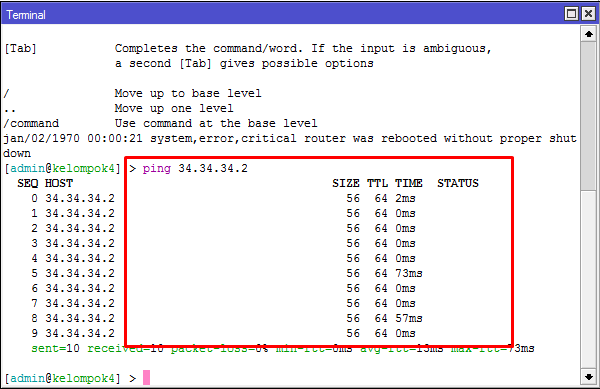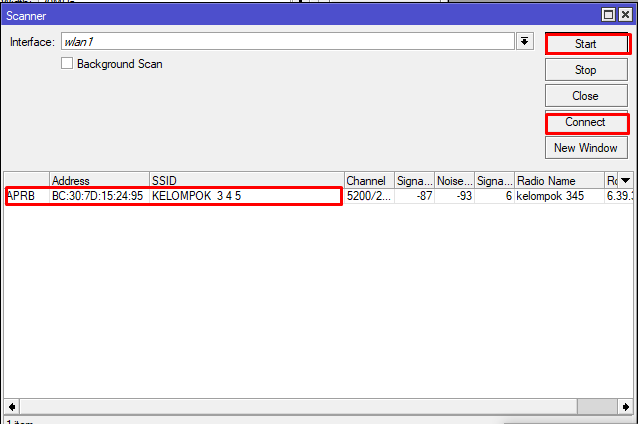Routerboard dengan seri 433AH sering digunakan untuk transmisi data melalui jaringan wireless, karena memiliki antena yang dapat menangkap sinyal/jaringan dengan skala yang luas/jauh. seperti pada topologi diatas, yaitu menggunakan routerboard 433AH untuk menghubungkan/mengirimkan data antar gedung yang jaraknya berjauhan.
Tujuan :
Pembaca dapat mengetahui apa itu point to point.
Pembaca dapat mengetahui cara mengkonfigurasi wireless pada RB-433AH.
Pembaca dapat memahami cara dan pengaplikasian point to point.
Alat dan bahan :
Tujuan :
Pembaca dapat mengetahui apa itu point to point.
Pembaca dapat mengetahui cara mengkonfigurasi wireless pada RB-433AH.
Pembaca dapat memahami cara dan pengaplikasian point to point.
Alat dan bahan :
- Routerboard MikroTik (Support Wireless)
- Personal Komputer
- Internet
Point To Point merupakan salah satu fitur yang ada pada wireless, point to point berguna untuk menghubungkan antara perangkat wireless yang satu dengan yang satunya lagi. Point To Point hanya bisa terhubung antara 2 perangkat saja/direct-connected, yaitu pemancar sinyal dan penerima sinyal. Penerima sinyal hanya bisa 1 perangkat saja. Berbeda dengan Point to Multi Point, yang mana satu pemancar dapat diterima oleh banyak perangkat. Perbedaan konfigurasi PTP dengan PTMP yaitu hanya pada mode yang digunakan pada router pemancar. pada PTP menggunakan Bridge, namun pada PTMP menggunakan AP-Bridge.
Konfigurasi yang akan dilakukan :
AP-Bridge
1. masukkan IP address pada interface wireless agar interface tersebut memiliki IP address dan dapat terhubung dengan yang lainnya. pilih opsi IP -> Address -> klik tanda "+" -> masukkan address -> masukkan interface -> OK.
Konfigurasi yang akan dilakukan :
1. masukkan IP address pada interface wireless agar interface tersebut memiliki IP address dan dapat terhubung dengan yang lainnya. pilih opsi IP -> Address -> klik tanda "+" -> masukkan address -> masukkan interface -> OK.
2. Kemudian konfigurasi wireless nya, pilih wireless yang tersedia lalu ceklis agar aktif.
3. Untuk keamanan, konfigurasi Security Profiles dibagian ini dengan autentikasi WPA WPA2 PSK. Ubah modenya menjadi Dynamic Keys, dan centang pada bagian WPA PSK WPA2 PSK, kemudian masukkan password yang ingin digunakan, lalu OK.
4. Apabila sudah selesai dibuat, maka dalam table akan bertambah dengan yang telah dibuat sebelumnya.
5. pada bagian Wireless, setting Mode dengan "Bridge" agar menjadi pemancar, lalu masukkan SSID dan atur Security Profiles dengan yang sudah dibuat sebelumnya, lalu OK.
CLIENT STATION
6. Sama seperti router AP, masukkan IP address untuk interface wireless, harus satu network antar keduanya agar saling terhubung. "IP -> Addresses -> "+"."
7. Pada bagian router yang bertindak sebagai penerima sinyal, pilih menu IP -> Wireless kemudian centang wlan yang tersedia.
8. Pada bagian Security Profiles lakukan hal yang sama dengan router bridge, masukkan password yang sama agar dapat terhubung satu sama lain.
9. Ubah Radio Name agar dapat dibedakan antara AP dengan Client Station. Scan terlebih dahulu, Start -> pilih SSID yang dipancarkan oleh router bridge -> Connect.
10. Setelah diconnecting, cukup ubah mode nya saja menjadi station, agar menjadi penerima sinyal, lalu OK. Band antara kedua router harus sama & saling support.
11. Pada bagian menu Registration, akan terlihat di kolom perangkat yang terhubung.
12. Kemudian test ping antar kedua router, apabila Reply maka konfigurasi berhasil dijalankan.
CLIENT PC BRIDGE
13. Masukkan juga IP address pada interface yang terhubung dengan PC, bertujuan agar PC dapat berkomunikasi dengan routerboard. IP -> Address -> klik tanda "+" -> masukkan address -> masukkan interface -> OK.
14. Kemudian buat DHCP Server untuk client PC, agar device yang terhubung dengan routerboard tidak perlu memasukkan IP address secara manual, langsung otomatis mendapatkan IP. Pilih menu IP -> DHCP Server -> DHCP Setup.
15. Ubah IP address client menjadi satu network dengan IP Address interface yang terhubung dengannya, karena sebelumnya sudah membuat DHCP Server, maka langsung saja menggunakan DHCP/Otomatis.
16. Kemudian lakukan Routing Default, agar client yang berada di router yang berbeda dapat saling berkomunikasi. IP -> Route -> "+". Masukkan Gateway - nya dengan Nexthop atau IP address interface router lawan yang terhubung dengan router ini.
CLIENT PC STATION
17. Masukkan juga IP address pada interface yang terhubung dengan PC, bertujuan agar PC dapat berkomunikasi dengan routerboard. IP -> Address -> klik tanda "+" -> masukkan address -> masukkan interface -> OK.
18. Lakukan Routing Default. Sama seperti router sebelumnya, agar client yang berada di router yang berbeda dapat saling berkomunikasi. IP -> Route -> "+". Masukkan Gateway - nya dengan Nexthop atau IP address interface router lawan yang terhubung dengan router ini.
19. Lakukan test ping antara kedua PC, apabila Reply, maka konfigurasi dinyatakan berhasil.